Manatal fournit aux administrateurs un ensemble de rapports d'activité pour chaque utilisateur, facilement accessibles depuis votre menu Administration.
-
Naviguez vers n'importe quelle page, cliquez sur votre photo dans le coin supérieur droit de votre écran et sélectionnez "Administration".

-
Dans l'onglet "Utilisateur", cliquez sur un utilisateur. Le rapport de l'utilisateur est divisé en deux parties, "Candidats" et "Emplois".
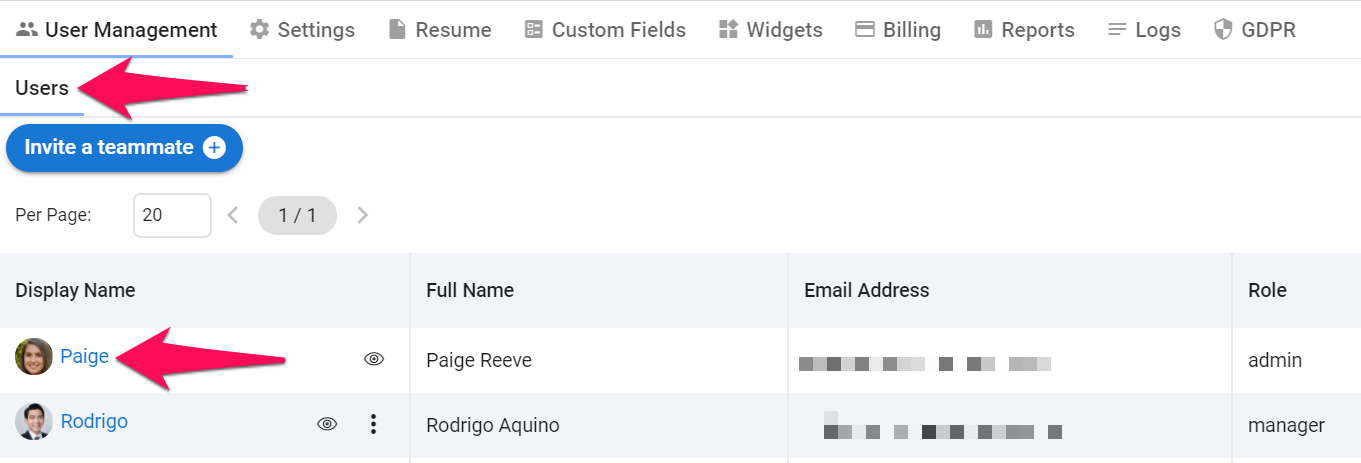
Candidats
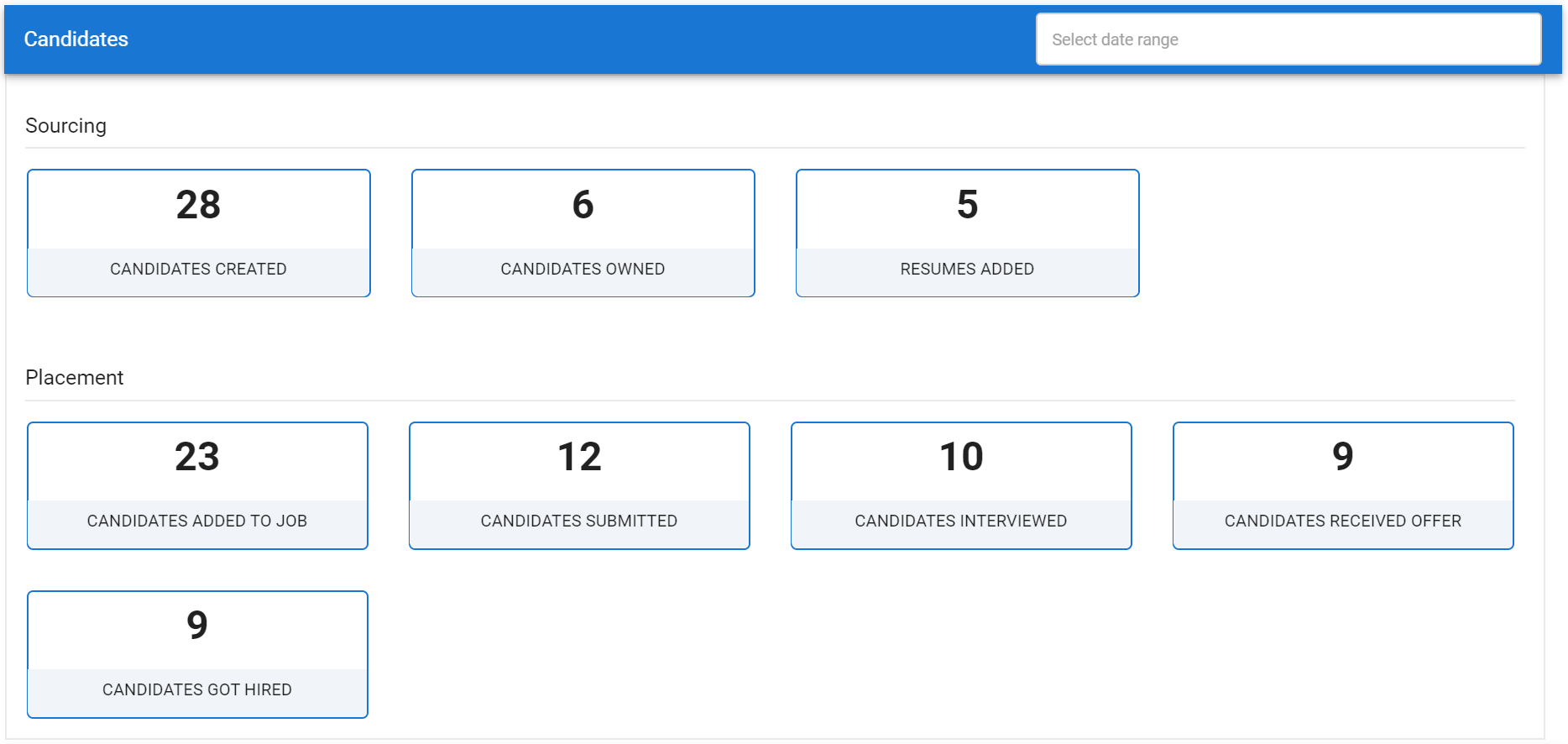
Sourcing
- CANDIDATS CRÉÉS : Nombre de candidats ajoutés à la base de données par l'utilisateur
- CANDIDATS POSSÉDÉS : Nombre de candidats possédés par l'utilisateur. Référez-vous à cet article pour plus d'informations sur la propriété des candidats.
- CV AJOUTÉS : Nombre de CV ajoutés aux candidats
Placement
Les cinq indicateurs de cette section font référence aux étapes clés utilisées dans chaque correspondance de candidat. Ces étapes clés peuvent être modifiées si nécessaire, en suivant les instructions de cet article.
- CANDIDATS AJOUTÉS À L'EMPLOI : Nombre de candidats ajoutés par un recruteur à un emploi pendant la période sélectionnée
- CANDIDATS SOUMIS : Nombre de candidats déplacés vers ou au-delà de l'étape considérée comme "soumis au responsable du recrutement" pendant la période sélectionnée
- CANDIDATS INTERVIEWÉS : Nombre de candidats déplacés vers ou au-delà de l'étape considérée comme "sélectionné pour un entretien" pendant la période sélectionnée
- CANDIDATS AYANT REÇU UNE OFFRE : Nombre de candidats déplacés vers ou au-delà de l'étape considérée comme "offre reçue" pendant la période sélectionnée
- CANDIDATS EMBAUCHÉS : Nombre de candidats déplacés vers ou au-delà de l'étape considérée comme "embauché" pendant la période sélectionnée
Emplois
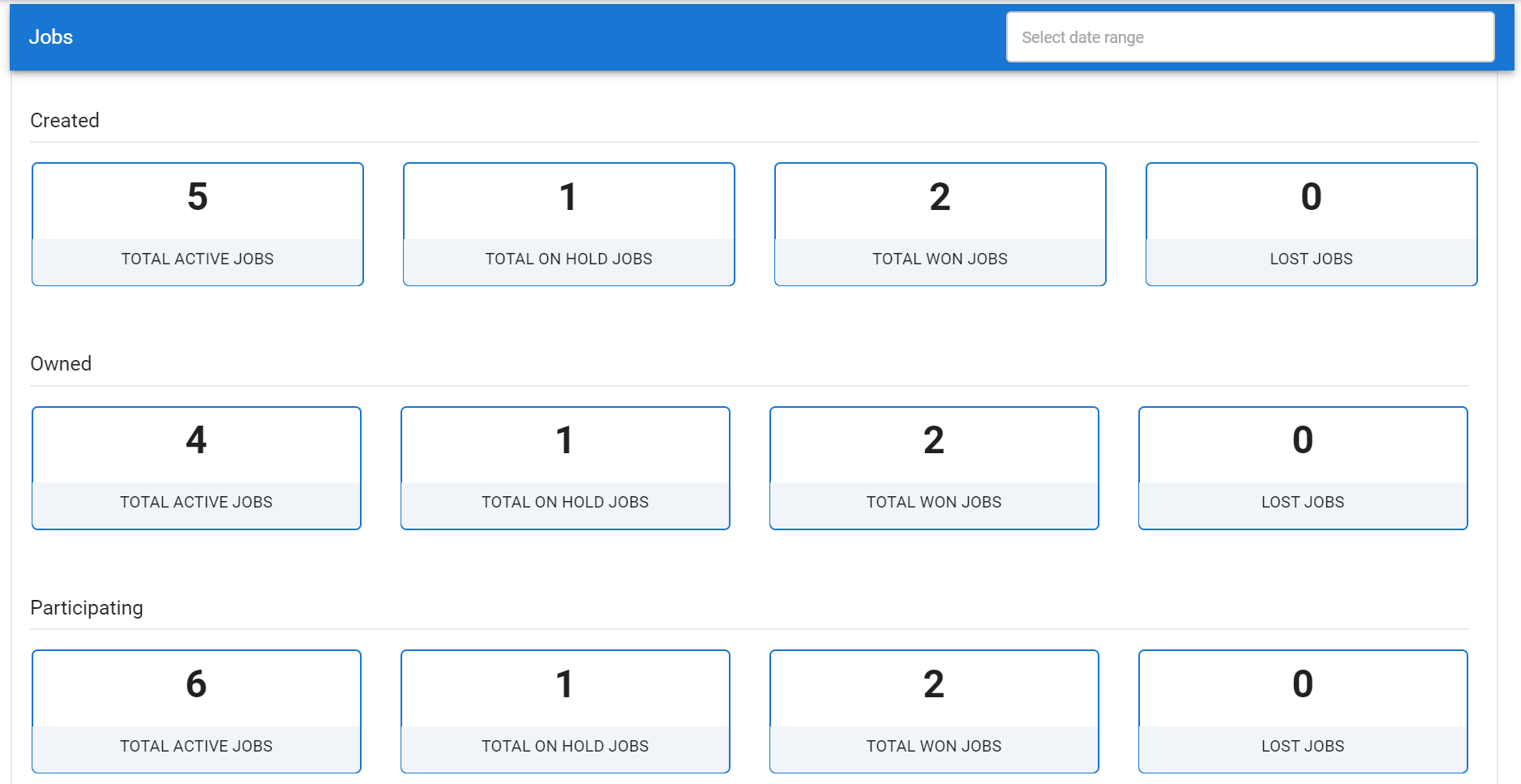
Créés
Cette section fait référence aux emplois qui ont été créés par l'utilisateur.
- TOTAL DES EMPLOIS ACTIFS : Nombre d'emplois actifs créés par l'utilisateur pendant la période sélectionnée
- TOTAL DES EMPLOIS EN ATTENTE : Nombre d'emplois en attente créés par l'utilisateur pendant la période sélectionnée
- TOTAL DES EMPLOIS GAGNÉS : Nombre d'emplois gagnés créés par l'utilisateur pendant la période sélectionnée
- EMPLOIS PERDUS : Nombre d'emplois perdus créés par l'utilisateur pendant la période sélectionnée
Possédés
Cette section fait référence aux emplois qui sont actuellement possédés par l'utilisateur.
- TOTAL DES EMPLOIS ACTIFS : Nombre d'emplois actifs possédés par l'utilisateur pendant la période sélectionnée
- TOTAL DES EMPLOIS EN ATTENTE : Nombre d'emplois en attente possédés par l'utilisateur pendant la période sélectionnée
- TOTAL DES EMPLOIS GAGNÉS : Nombre d'emplois gagnés possédés par l'utilisateur pendant la période sélectionnée
- EMPLOIS PERDUS : Nombre d'emplois perdus possédés par l'utilisateur pendant la période sélectionnée
Participant
Cette section fait référence aux emplois dont l'utilisateur fait partie de l'équipe.
- TOTAL DES EMPLOIS ACTIFS : Nombre d'emplois actifs dont l'utilisateur fait partie de l'équipe pendant la période sélectionnée
- TOTAL DES EMPLOIS EN ATTENTE : Nombre d'emplois en attente dont l'utilisateur fait partie de l'équipe pendant la période sélectionnée
- TOTAL DES EMPLOIS GAGNÉS : Nombre d'emplois gagnés dont l'utilisateur fait partie de l'équipe pendant la période sélectionnée
- EMPLOIS PERDUS : Nombre d'emplois perdus dont l'utilisateur fait partie de l'équipe pendant la période sélectionnée